Аппаратный сброс Vivo Y12S позволяет пользователям исправлять сбои, зависания, ошибки и проблемы с медлительностью. Итак, если вы хотите знать, как выполнить полный сброс устройств Xiaomi, то следующие инструкции помогут вам выполнить сброс настроек Vivo Y12S до заводских, чтобы стереть все данные и легко вернуться к исходным настройкам.
Сброс всех настроек Процесс восстановления обычно выполняется для удаления всех личных данных и восстановления устройства в исходное состояние. Он также исправляет некоторые мелкие ошибки, сбои и проблемы с медлительностью. Итак, если вы хотите продать свой старый Vivo Если у вас возникли какие-либо проблемы с телефоном или возникли какие-либо проблемы, мы настоятельно рекомендуем вам сбросить его до заводских настроек.
Убедитесь, что сброс к заводским настройкам сотрет все данные и настройки на устройстве, поэтому очень важно сделать резервную копию важных файлов или информации, прежде чем приступать к сбросу настроек. Однако сброс к заводским настройкам приведет к Vivo Телефон как новый, а также прирост производительности. Начнем процесс:
Подробнее: Vivo FRP Bypass Android 13 без компьютера [2023] Последняя бесплатная версия
Как сделать полный сброс Vivo Y12S – режим восстановления
- Сначала выключите телефон Vivo Y12S.

- После этого нажмите и удерживайте кнопку увеличения громкости и кнопку питания, пока не появится режим быстрой загрузки.
- После этого отпустите все клавиши
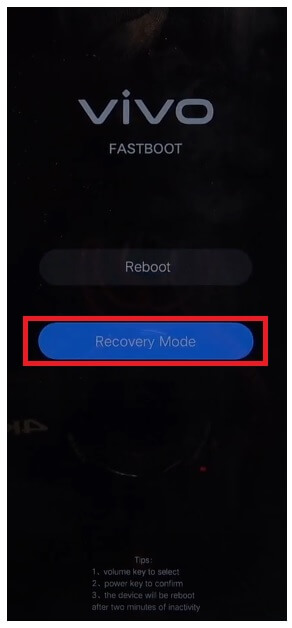
- Теперь выберите режим восстановления, используя кнопку увеличения громкости и клавишу.
- Затем нажмите кнопку питания, чтобы подтвердить режим восстановления.
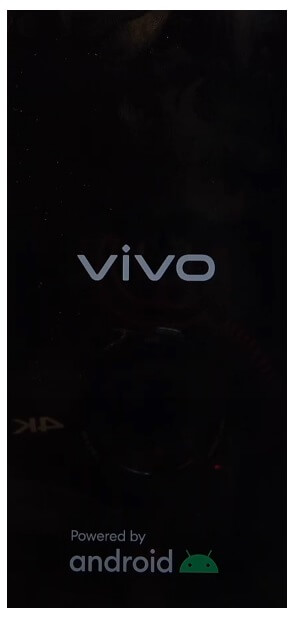
- Теперь появится логотип Vivo.
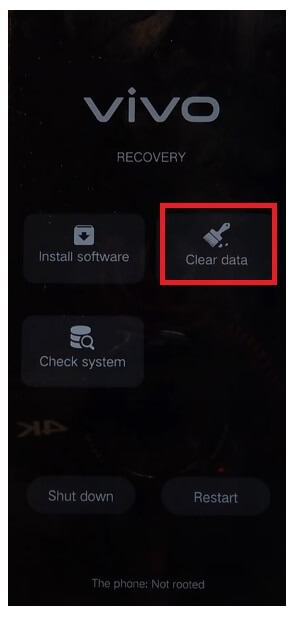
- Далее нажмите на Очистить данные
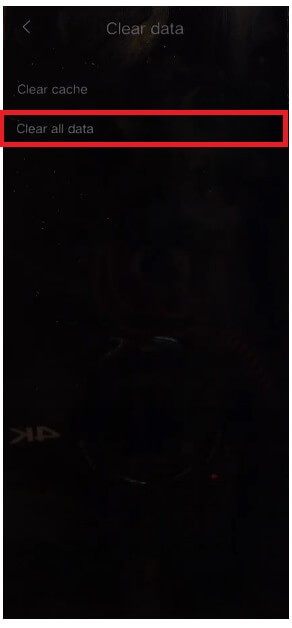
- Выберите Удалить все данные
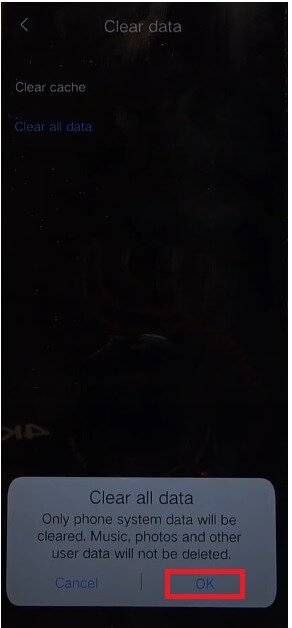
- Затем нажмите «ОК».
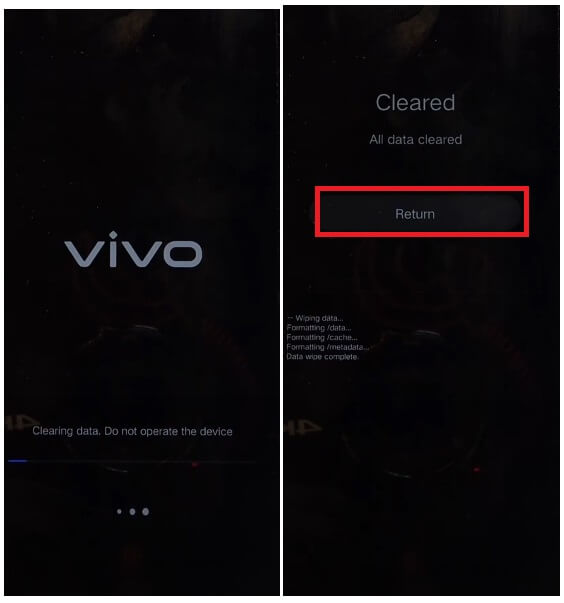
- Теперь процесс начнется
- Дождитесь окончания
- После завершения нажмите «Вернуться назад в главное меню».
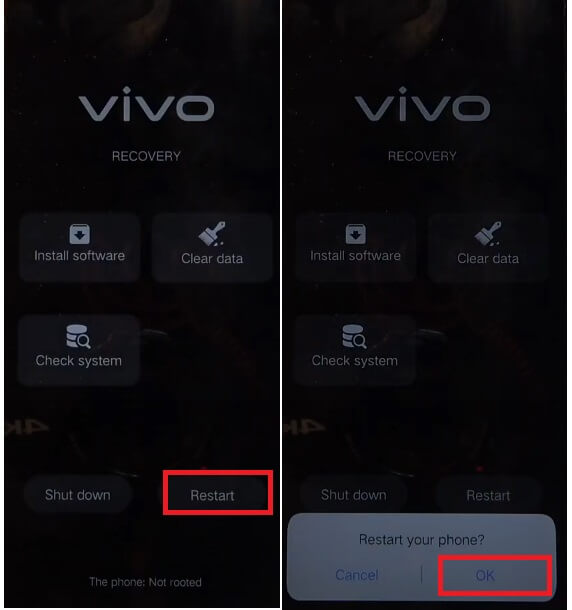
- После этого нажмите «Перезагрузить» => «ОК».
- Подождите включения питания
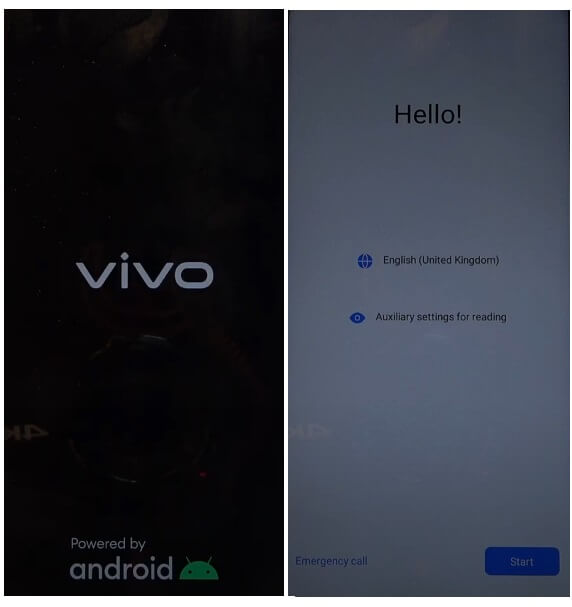
- Настройте все начальные шаги
- Вот и все.
- Вы успешно удалили данные и сбросили настройки Vivo Y12S Тел.
Примечание. После выполнения форматирования данных вам потребуется ввести ранее использованные учетные данные Google, чтобы пропустить проверку. В случае, если вы забыли учетные данные Gmail, следующее руководство поможет вам Vivo Y12S Обход FRP без ПК
Как выполнить сброс настроек Vivo Y12S
- Во-первых, экран Wake Up Vivo Y12S.

- Затем откройте настройки устройства.

- Теперь спуститесь вниз и выберите «Система».

- Затем перейдите к Сбросить настройки

- После этого выберите Стереть все данные (сброс к заводским настройкам)

- Теперь нажмите «Стереть все данные».

- Затем нарисуйте графический ключ (пропустите это, если вы не включили блокировку экрана на своем телефоне).

- Снова нажмите на Стереть все данные
- Начнется процесс сброса настроек
- Подождите 3-4 минут

- Затем устройство загрузится автоматически
- Настройте все начальные шаги
- Вот и все.
Сброс Vivo Y12S с помощью Google Find My Device
Есть еще один вариант, который вы можете использовать для сброса настроек телефона Vivo, — это использовать Google Find My Device. С помощью функции «Найти мое устройство» вы можете удаленно стереть свои данные и легко сбросить настройки телефона. Следующая процедура поможет вам перезагрузить Vivo Y12S с помощью Google Find My Device.
Обратите внимание: для удаленного сброса настроек телефона необходимо использовать идентификатор и пароль учетной записи Google. Кроме того, вы не сможете восстановить данные.
- Для начала вам понадобится компьютер или второй телефон
- Затем откройте браузер устройства и откройте веб-сайт Google Find My Device.
- Войдите в систему, используя тот же идентификатор Google и пароль, которые использовались на Vivo Y12S.
- Теперь там вы можете увидеть «3» разных варианта.
- Воспроизвести звук, защитить устройство, стереть устройство

- Выберите «Стереть устройство» =>> Меню «Стереть все данные».
- Нажмите «Стереть», чтобы подтвердить.
- Затем проверьте на экране Vivo Y12S, процедура начнется.
- Дождитесь окончания
- После завершения отключите и включите телефон.
- Вот и все.
Проверьте также: Как выполнить полный сброс и сброс настроек Vivo Y31s
